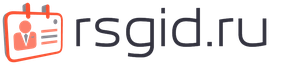Сегодня производители телевизионного оборудования стараются в первую очередь создавать «умные» модели, колоссальная популярность Smart TV лишь в очередной раз подтверждает, что компании выбрали правильный вектор.
Сейчас мы рассмотрим, как на телевизоре LG выйти в интернет? В результате, пользователь сможет запускать излюбленные фильмы и сериалы в режиме online. Также можно серфить различные web-страницы, используя пульт дистанционного управления. Естественно, что обычное телевидение будет также доступно.
Варианты подключения
Существует несколько способов настроить интернет соединение на телевизоре. Сейчас речь будет идти именно о моделях Smart TV, функционирующих на основе . С обычного ТВ-устройства тоже можно выйти в интернет, но для этого потребуется ноутбук и HDMI кабель.
Пользоваться интернетом сможет любой пользователь, для настройки не требуются какие-либо специальные знания, навыки. Специалисты выделяют три основных способа подключения:
- Беспроводной – пользователь подключается к домашней сети (роутеру).
- Проводной – Ethernet кабель необходимо вставить в телевизор, а именно в LAN разъем.
- Альтернативный – устройство не поддерживает стандарт беспроводной интернет связи, поэтому пользователь подключает портативный Wi-Fi роутер.
Разумеется, что каждый из перечисленных способов выхода в интернет с телевизора LG имеет свои сильные и слабые стороны, о которых мы подробно поговорим, но немного позже.
Непосредственно серфить web-страницы вы сможете с предустановленного браузера, впрочем, также можно скачать и другие программы. Этот аспект не имеет принципиального значения.
Чтобы тянущийся через всю квартиру сетевой кабель не доставил лишних неудобств, планировать подключение необходимо заблаговременно. Поэтому неудивительно, что именно Wi-Fi технология пользуется наибольшей популярностью. Поэтому именно с нее и начнем.
Через Wi-Fi
Беспроводное подключение ТВ-устройства к интернету через роутер – наиболее простой и практичный вариант. Во-первых, пользователь потратит минимум свободного времени. Во-вторых, отсутствует необходимость прятать Ethernet кабель. Чтобы упростить процедуру авторизации и ускорить синхронизацию оборудования, пользуйтесь технологией WPS.
Для подключения телевизора к интернету через Wi-Fi вам не придется тянуть витую пару через всю квартиру или дом. Приобретать какие-либо аксессуары также не нужно. Достаточно просто подключить Смарт ТВ к маршутизатору. Естественно, предварительно нужно подключить роутер к сети и настроить его соответствующим образом.
Еще один способ подключения телевизора к Вай-Фай сети – использование Ad-Hoc технологии. Для создания такой сети вам и вовсе не потребуется роутер. Сначала пользователь подключает к ПК телевизор, используя локальный сервер DLNA. Зайти в интернет через телевизор LG вы не сможете, зато можно транслировать воспроизводимые файлы с компьютера на большой экран ТВ. Это очень удобно.
Теперь немного поговорим о настройке вайфая на ЛЖ. В процессе первого запуска ТВ-устройства, операционная система WebOS запрашивает у пользователя разрешение на автоматическое подключение к интернету. Как правило, владельцы зачастую игнорируют это требование, поскольку считают, что это «ненужная» функция. Следовательно, они сразу преступают к поиску каналов.
Если автоматическая настройка не была проведена, то процедура последующего подключения к интернету будет осуществляться вручную. Для этого необходимо придерживаться простой пошаговой инструкции:
- Запустите ТВ, перейдите в раздел «Настройки», нажав на кнопку «Settings» на пульте дистанционного управления.
- Откройте подраздел «Сеть» (иконка в виде планеты) и перейдите на вкладку «Сетевое подключение».
- Выберите источник сигнала – в нашем случае это Wi-Fi. Для подключения через кабель, нажмите на «LAN».
- Запустите автоматическую настройку, в результате вам нужно будет просто указать пароль от роутера. Альтернативный способ – нажатие на кнопку WPS в момент, корда система запросит пароль.
- Подтвердите выбранные параметры. На этом настройка подключения завершена.
Как вы могли заметить, ничего сложного в этом нет. В результате ТВ-устройство будет подключено к интернету, а значит, пользователь сможет воспроизводить медиаконтент в режиме online.
Если же нужно указать дополнительные параметры подключения к Глобальной сети (IP-адрес или SSID), то тогда автоматическая настройка вам абсолютно точно не подойдет.
Через LAN кабель
Преимущественно пользователи считают, что это менее удобный способ, особенно в сравнении с Wi-Fi. Главная сложность заключается в том, что предварительно придется осуществить монтажные работы внутри помещения: дома, квартиры.
Если маршутизатор подсоединен к интернету, то потребуется дополнительный источник, поскольку Ethernet-канал направляет сигнал исключительно к одному устройству. Впрочем, всегда можно подключить телевизор LG к сети через роутер.
Еще одним недостатком рассматриваемого способа считается тот факт, что даже последние модели телевизионного оборудования LG обеспечивают поддержку далеко не всех популярных сетевых стандартов, в соответствии с которыми работают отечественные провайдеры. Например, проблемы с совместимостью возникнут, если интернет подключен по стандарту L2T или PPPoE. ТВ банально не обнаружит кабель, вставленный в разъем.
Внешний сетевой модуль (оптимальное решение – фирменный девайс от компании LG AN-WF100). Такой аксессуар подключается по USB. Есть альтернативные способы для более старых моделей – pcmcia card или С1. Синхронизация осуществляется автоматически. Какие-либо проблемы не возникнут.
Стоимость девайса составляет в среднем около 4 тысяч рублей. Конечно, можно купить более дешевый китайский аналог, но делать этого не стоит. Столь неуместная экономия может стать причиной проблем с совместимостью, как следствие вы не сможете включить аксессуар и настроить беспроводное подключение к интернету.
Частые проблемы
Если вы ранее когда-либо подключали Smart TV к интернету, то тогда проблемы не возникнут. Однако что делать, если на ТВ LG все работало корректно, но в один момент соединение прервалось? Главное преждевременно не паниковать. Совершенно необязательно спешно искать номер сервисного центра, поскольку настроить интернету можно и самостоятельно.
С чего начать? Постарайтесь найти источник проблемы, иными словами вы должны определить, на каком узле произошел сбой. Зайдите в настройки телевизионного оборудования, а потом перейдите на вкладку «Состояние сети».
На экране появится цепочка, состоящая из иконок подключенных устройств. Если рядом с каким-то значком появился крестик или галочка красного цвета, то значит, в этом месте и произошел сбой канала. Восстановить соединение можно несколькими способами. Рассмотрим самые популярные способы решения проблемы:
- Если проблемным узлом стал телевизор, то значит, пользователь неправильно указал пароль к роутеру. Следовательно, просто обновите пароль в соответствующем разделе операционной системы WebOS.
- Когда галочка/крестик появляется непосредственно рядом со шлюзом, следует перезагрузить маршутизатор.
- Проблемы с DNS зачастую свидетельствуют об ошибке при введении MAC-адреса. Обратитесь к провайдеру, чтобы он обновил код в базе данных.
Не исключено, что причиной появления неполадок стал программный сбой. Поэтому если предложенные решения не помогли, просто обновите операционную систему, следуя простой пошаговой инструкции:
- Загрузите на флешку или встроенный жесткий диск файлы обновленной прошивки.
- Если вы планируете использовать флешку, то предварительно отформатируйте ее, важно, чтобы она была в формате FAT32.
- Вставьте flash-накопитель в один из свободных USB разъемов.
- Зайдите в настройки, а потом в раздел «Обновление ПО», запустите автоматическую установку новой версии прошивки.
- Система самостоятельно найдет на диске необходимые файлы и установит новую версию операционной системы.
Сразу после обновления прошивки, телевизор самостоятельно перезагрузится.
Таким образом, подключить «умное» телевизионное оборудование к интернету намного проще, нежели может показаться с первого взгляда. Пользователю было предложено несколько способов, каждый из которых имеет свои сильные и слабые стороны. Итоговый выбор будет зависеть от ваших предпочтений.
Opera Software известна уже второй десяток лет работой над интересным браузером Opera. С появлением умных телевизоров компания создала версию для платформы Smart TV, магазин приложений Opera TV Store и неплохое сообщество людей, которые делают интересные приложения для магазина.
Веб-браузер Opera
Довольно быстрый и шустрый, предустанавливается на многих моделях телевизоров самых разных производителей. По информации с официального сайта компании браузер позволяет «гулять» по интернету также просто, как если бы вы это делали с планшета или смартфона, но в жизни все иначе. Такого «пользовательского опыта» вам не даст ни один браузер для телевизора из-за того, что львиная доля умных ТВ комплектуются обычным пультом дистанционного управления, что накладывает огромные ограничения на серфинг в Сети. LG пытаются решить эту проблему при помощи Magic Remote, Sony в свои ультрадорогие телевизоры с разрешением 4К кладет второй пульт с тач-скрином, но опять же - это все не то. Телевизоры сейчас не готовы дать свободу действий в интернете, если пользователь работает обычным пультом ДУ.
В остальном же Opera по-настоящему шустрый и отзывчивый браузер, которым приятно пользоваться. Первые версии его появились чуть ли не десять лет назад, когда компания аккуратно прощупывала рынок, а полноценный продукт начали распространять в 2012 году вместе с запуском Opera TV Store.
Opera TV Store - магазин приложений, который работает с HTML 5
Его запустили весной 2012 года. Суть проста: любой желающий может создавать приложения для умных телевизоров разных марок. Модерацию приложений ведет производитель, как это было и есть на сегодняшний день. Для обычных пользователей преимущество в том, что приложения становятся кроссплатформенными, а сам магазин загружается из облака, адаптируясь к разрешению вашего телевизора.
Главная «фишка» - приложения будут работать на всех моделях телевизоров, если у них предустановлен апп Opera TV Store.
Сейчас в большинстве своем разработчики обязаны адаптировать свои приложения под конкретные линейки, а то и модели телевизоров, если TV Store станет стандартом, то процесс пойдет много быстрее, а лучшие приложения станут кроссплатформенными, а владельцы LG и Samsung будут использовать одни и те же аппы, а не искать альтернативу.
Веб-приложения Opera TV разработчики пишут на HTML 5, используя также CSS и Java Script, то есть никаких новых языков изучать не нужно. Для добавления его в каталог Opera TV Store надо подать заявку, после чего команда Opera проведет модерацию. Появится ли оно на телевизорах той или иной модели все же зависит от производителей, но путь из «лаборатории» до телевизора быстрее, потому что производители охотнее обращают свое внимание на новинки в магазине Opera. На выходе получается веб-приложение, которое при помощи браузера на телевизоре запускается и работает без сбоев
Я тут подумал, что о подключении телевизора к всемирной паутине, я уже писал. А вот о том, как с телевизора LG, который обладает функцией Smart TV, зайти в интернет, я сейчас напишу. Возможно, кому-то эта статья покажется слишком простой, и не нужной. Но я уверен, что многим она пригодится.
Практически, со всех телевизоров, которые умеют подключатся к интернету, и обладают функцией Smart TV, можно посещать сайты, заходит в социальные сети, читать Твиттер и т. д. Да да, даже ВКонтакт можно зайти с телевизора, лежа на диване. Вот они – технологии
Эту стать, я буду писать на примере телевизора LG (модель LG 32LN575U, но это не важно).
Несколько слов о браузере
Встроенный в телевизоры LG браузер, вполне приличный. Он даже умеет воспроизводить Flash. Но он там, для проигрывания баннеров, не более того. Видео на каком-то сайте, или игру в социальной сети, запустить получится. Но, скорее всего, через некоторое время появится ошибка: «Недостаточно памяти», или что-то типа этого.
Навигация, функционал, скорость работы браузера, находятся как я уже писал, на приличном уровне. Как для телевизора.
Как управлять серфингом в интернете с телевизора?
Управлять можно с пульта дистанционного управления, который был в комплекте. Но, это не очень удобно. Тут мне вспомнился серфинг в интернете с обычного мобильного телефона, который с кнопками (эх, ностальгия). Управлять браузером телевизора с пульта, это примерно так же.
Лучше всего, конечно же, подключить к телевизору клавиатуру и мышь. А еще лучше, беспроводную клавиатуру и мышь. Такое управление, будет самым удобным. Если нет этих устройств, то можете управлять браузером телевизора, со своего телефона, или планшета. Который работает на Andriod, или iOS.
Для этого, нужно установить приложение LG TV Remote, о настройке которого, я подробно писал в отдельной статье: “Управление телевизором LG с помощью смартфона (iOS, или Android). Настройка LG TV Remote“.
А еще, можете купить фирменный пульт LG Magic Remote. С которого управлять просмотром сайтов, будет очень удобно. По крайней мере, мне так кажется. Последние два способа, подойдут только для телевизоров марки LG.
Подключение телевизора к интернету
Понятное дело, что для того, что бы просматривать сайты через Smart TV, сам телевизор нужно подключить к интернету. Можно по кабелю, а можно по Wi-Fi, если есть такая возможность. Подробнее о подключении, я писал в отдельных статьях:
- Как подключить телевизор со Smart TV к интернету по Wi-Fi? На примере LG 32LN575U
- Подключаем телевизор к интернету по сетевому кабелю (LAN)
Если с подключением все хорошо, то можно перейти к запуску браузера и посещении сайтов.
Посещаем сайты с телевизора LG (Smart TV)
Для начала, заходи в Smart TV (нажав на пульте специальную, синюю кнопку). Затем, внизу выбираем и запускаем браузер”Интернет “.

Обратите внимание, что на главной странице Smart TV, иконка, которая отображает статус подключения к интернету, должна быть зеленой. Это значит, что интернет работает, и можно продолжать.
После запуска браузера, сразу можно нажать на адресную строку, и с помощью клавиатуры, ввести адрес сайта, который вы хотите посетить. Или, задать поисковый запрос. Для подтверждения перехода по адресу, нажмите кнопку Go на виртуальной клавиатуре, или с помощью курсора, выбираем один из всплывающих снизу вариантов.

Откроется сайт, или результаты поиск, которые вы можете просматривать, переходить по ссылкам и т. д. Все как на компьютере.

В правом, нижнем углу, будет отображаться “Мини ТВ “. Можно одновременно просматривать сайты, и смотреть телевизор. Если вам это окно мешает, то его можно закрыть. Наведите на него курсор, и нажмите на крестик, который появится. Что бы вернуть “Мини ТВ”, нажмите на кнопку в виде телевизора на верхней панели управления.
Можно открывать много вкладок одновременно. Просто нажмите на зеленый крестик, что бы открыть еще одну вкладку. В этой вкладке, по умолчанию, открывается панель, на которой отображаются эскизы страниц наиболее посещаемых сайтов. Немного выше (под адресной строкой), отображается панель с закладками.

Когда вы открыли какой-то сайт, и хотите добавить его в закладки, то просто нажмите на соответствующую кнопку, которую я показал на скриншоте ниже.

Для того, что бы открыть настройки браузера, историю, диспетчер закладок и справку, просто нажмите на соответствующую кнопку, и выберите нужный пункт. Так же, можно включить просмотр во весь экран, увеличить масштаб, и закрыть браузер.

В настройках, можно выбрать начальную страницу, поисковую систему по умолчанию, включить постоянное отображение панели закладок, отключить Flash, и т. д.

Хочу вам только дать один совет. Я уже несколько раз встречал в интернете статьи, что в Smart TV, правда на телевизорах Samsung, была обнаружена уязвимость. Данные, которые вводили на телевизоре, могли попасть к злоумышленникам. Я сейчас имею введу пароли к разным сайтам, и что еще страшнее, платежные данные.
Надеюсь, что сейчас эту уязвимость починили. Но, не стоит забывать, что Smart TV на любом телевизоре, это новая и еще немного сырая технология. Так что, пока лучше не оплачивать через телевизор разные услуги, и не вводить свои платежные данные. Для этого, лучше использовать компьютер.
Ошибка: «Недостаточно памяти» на телевизорах LG Smart при просмотре видео через встроенный браузер
Не так давно я начал замечать в комментариях вопросы, в которых было написано о проблеме, точнее об ошибке «Недостаточно памяти». Что появляется на телевизорах LG Smart, когда вы пытаетесь начать просмотр фильма онлайн, играть музыку или играть в Интернете.
Вот два замечания по этой проблеме:
В последнем комментарии написано о проблеме «Недостаточно памяти …», которая появляется на LG TV, модель 47LA667V. Но эта ошибка может появиться на любом телевизоре, в котором есть функция Smart TV. И я думаю, что не только на телевизорах LG, но и Samsung и т. Д. Но мы рассмотрим проблему на телевизорах LG.
Когда возникает ошибка?
Эта ошибка может появиться, если вы подключили свой телевизор к Интернету (не важно, по кабелю. через беспроводное соединение). и через стандартную браузер Попробуйте начать просмотр видео (фильм, клип, фильм — это неважно) онлайн. Кроме того, проблема может появиться при прослушивании музыки или при попытке запустить онлайн-игру, например, в социальных сетях он-лайн, одноклассников и т. д.
Что касается просмотра фильмов, ошибка в отсутствии памяти появляется независимо от того, на каком сайте вы открываете видео. Это может быть одинаково на YouTube или на YouTube.
Обновление программного обеспечения на телевизоре LG 42LB671V
Обновление прошивки LG TV
Обновить встроенное ПО на ТВ LG , LCD, LED и Умная —ТВ . Для чего это? Расширенная поддержка форматов.
Окно с ошибкой, указывающее, что недостаточно памяти появляется, как правило, не сразу, но через 10-15 минут . Просмотр фильма завершается, и страница должна быть перезагружена.
В Интернете пишут о различных ошибках: «Недостаточно памяти. Перезагрузите страницу или перейдите на другой сайт», «Память браузера заполнена.
Перезапустить? »Но у них есть одно значение.
К сожалению, у меня нет фотографии этой ошибки. В ближайшее время я попытаюсь вызвать эту ошибку на телевизоре LG 32LN575U. И добавьте фотографию. Или вы пришлете мне фотографию, если это возможно, я буду благодарен.
Зачем ошибка о нехватке памяти на телевизорах LG?
Отвечая, я написал, что для просмотра фильма или прослушивания музыки в режиме онлайн этот фильм должен быть загружен в память телевизора. Затем эта память очищается.
На телевизоре просто недостаточно памяти, которая выделяется браузеру, поэтому появляется сообщение о том, что память заполнена и воспроизведение не может продолжаться. Кроме того, ошибка не появляется сразу. И это означает, что, хотя есть достаточно памяти, все работает.
Я решил написать в поддержку LG и прояснить эту проблему.
Вот что я спросил:
Как вы можете видеть, мои догадки были подтверждены. Телевизор имеет определенные ограничения.
Как решить эту проблему?
Даже в ответ от специалиста LG нет информации о том, что можно сделать в этой ситуации.
Как-то расширьте память телевизора, нет никакой возможности. Подключение флеш-накопителей и — не поможет.
Единственный выход — смотреть фильмы и слушать музыку через специальные приложения, которые уже установлены на вашем телевизоре. Вы можете установить другие программы, см. Инструкции по установке приложений на вашем телевизоре LG.
Если вы знаете что-то об этой проблеме, напишите в комментариях. Буду признателен!
Какой выбрать браузер для Smart TV? – этот вопрос волнует многих владельцев телевизоров с данной технологией. Все знают, что браузеры обеспечивают просмотр содержимого страниц интернета и доступ к различным мультимедийным материалам. Но возможности у каждой программы разные. В этой статье мы сравним функционал базовых обозревателей, предоставленных крупнейшими производителями смарт ТВ.

Данная компания стала одним из первых производителей устройств Smart TV. Уже в 2009 году браузер на телевизорах LG с помощью платформы NetCast позволял использовать все функции таких крупных сервисов, как AccuWeather, Picasa и YouTube. В платный пакет услуг входит возможность использования обозревателя Яндекс.
В настоящее время каждый обладатель телевизора может полноценно пользоваться еще и такими проектами, как:
Не менее востребованы и метеорологические сайты. Tvigle.ru – это основной инструмент для обеспечения досуга на LG Smart TV. Здесь можно отыскать множество полезных программ и новых фильмов.
Браузер для Смарт ТВ Samsung: основные возможности

Данный производитель стал лидером по числу приложений, разработанных для Smart TV. Его браузер получился весьма функциональным, благодаря работе с технологией Flash, а также поддержке функции многозадачности (одновременное открытие нескольких окон). Кроме того, браузер от Samsung позволяет одновременно общаться в социальных сетях и смотреть фильм.
Особенности:
- Платформа Tizen;
- Поддержка HTML5;
- Технология WebKit-based.

Теперь даже бюджетные аппараты могут предоставить набор функций умного ТВ. В частности, это относится к устройствам от компании Philips. Браузер получился невероятно удобным и функциональным. Он создан специалистами Philips таким образом, что позволяет комфортно работать с сайтами с пульта управления.
Кроме того, компания разработала специальное приложение для смартфона, которое дает возможность посещать Интернет через телевизор, используя для навигации мобильное устройство. Единственная недоработка данного производителя – количество приложений – их на сегодняшний день меньше, чем у некоторых конкурирующих компаний.
Существует и «свой» браузер для Смарт ТВ Sony. Opera стала стандартным обозревателем для телевизоров серии BRAVIA. Он обеспечивает корректное отображение страниц и достаточно удобен в использовании.
Особенности браузера:
- Технология Presto.
- Поддержка спецификаций HTML5.